iPod Touch/iPhoneで日本語と英語を切り替える方法を紹介します。2015年9月17日にリリースされた、iOS9の画面をベースにしています。
iOSは他言語対応をかなりの精度で実現されているので、殆どの言語に各メッセージを切り替える事が出来ます。
iOS9で日本語と英語を切り替える方法
何故か、私のブログに「iOS9 日本語 英語 切り替え方法」で検索してくる方が多々いるので、切り替え方法を記載しておきます。
(恐らくEC Technologyの折りたたみキーボードでの日本語と英語切り替え方法が変わった事を紹介したからだと思いますがw)
切り替え方法は非常に簡単です。今回はiPod Touchをベースに説明していますが、iPhoneでも同じです。
まず、ホーム画面にある設定アイコンをクリック。下にスクロールして「一般」をクリック。
「言語と地域」をクリック。
「iPod の使用言語」が日本語になっているので、これをクリックします。
現在日本語が表示されている方は、「日本語」にチェックが入っているはずです。
英語(もしくはそれ以外の言語)にしたい場合は、変更したい言語をクリックしてください。
チェックマークが指定した言語に移動するはずです。(これ以降は、英語を指定したものとして話を進めます)
右上の「完了」ボタンをクリックします。(これを忘れてしまう人が多いっぽい)
確認メッセージが表示されるので、「英語に変更」をクリックします。
以上で英語への変更が完了です。
(「英語に変更」をクリックした後に10秒程画面が真っ黒になりますが、問題ありません。気長に待ちましょう。)
試しに、ロック画面に変更したスクリーンショットが、これです。日付含め全てが英語になっていますね。
以上で日本語表示を英語に変更する事が出来ました。
次に、英語表示にしたiOS環境を日本語に戻す方法を紹介します。まぁ、先ほど行った方法の逆をするだけですが・・・
これもiPod Touchをベースに紹介しますが、iPhoneでも同じです。
「iPod Language」がEnglishになっているので、それをクリックします。
下の方に「日本語」があるのでそれをクリック。
右上の「Done」をクリック。
「Would you like to change the iPod language to Japanese?」と聞かれるので、「Change to Japanese」をクリックします。
以上で英語表示から日本語表示に戻す事ができました。
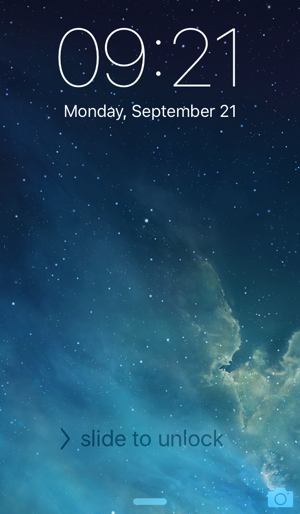
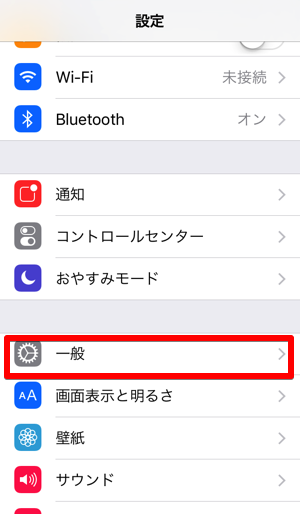
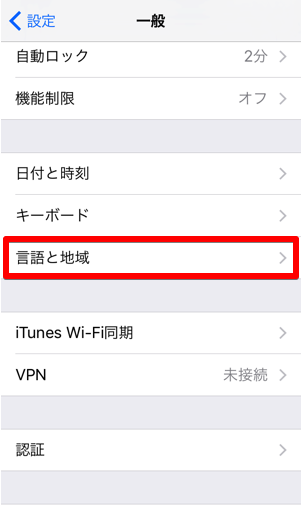
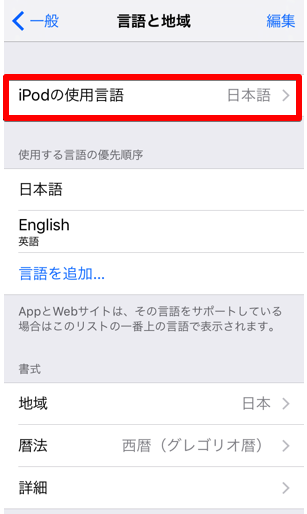
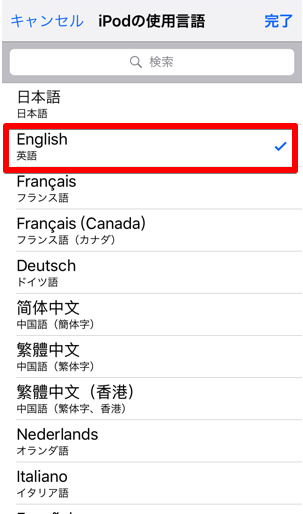
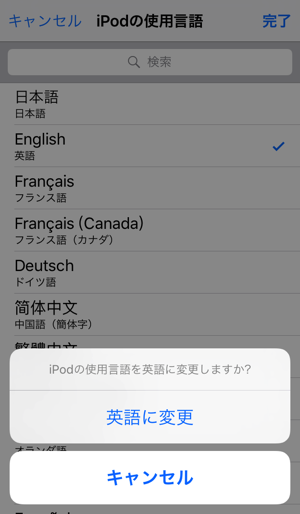
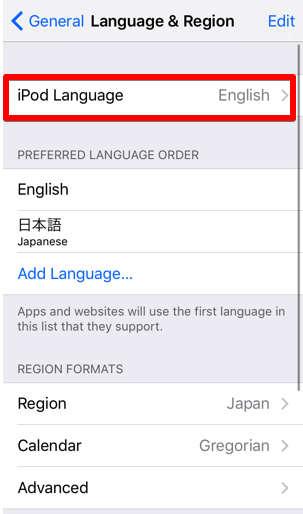
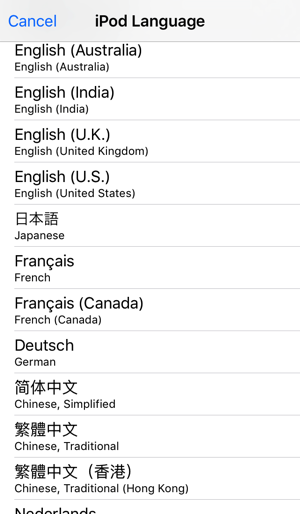
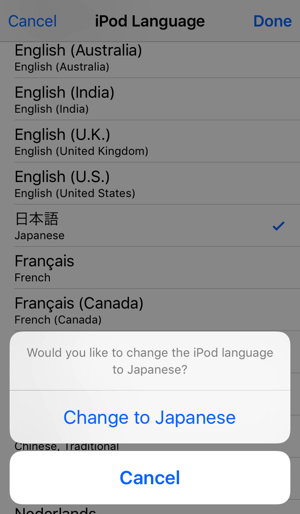
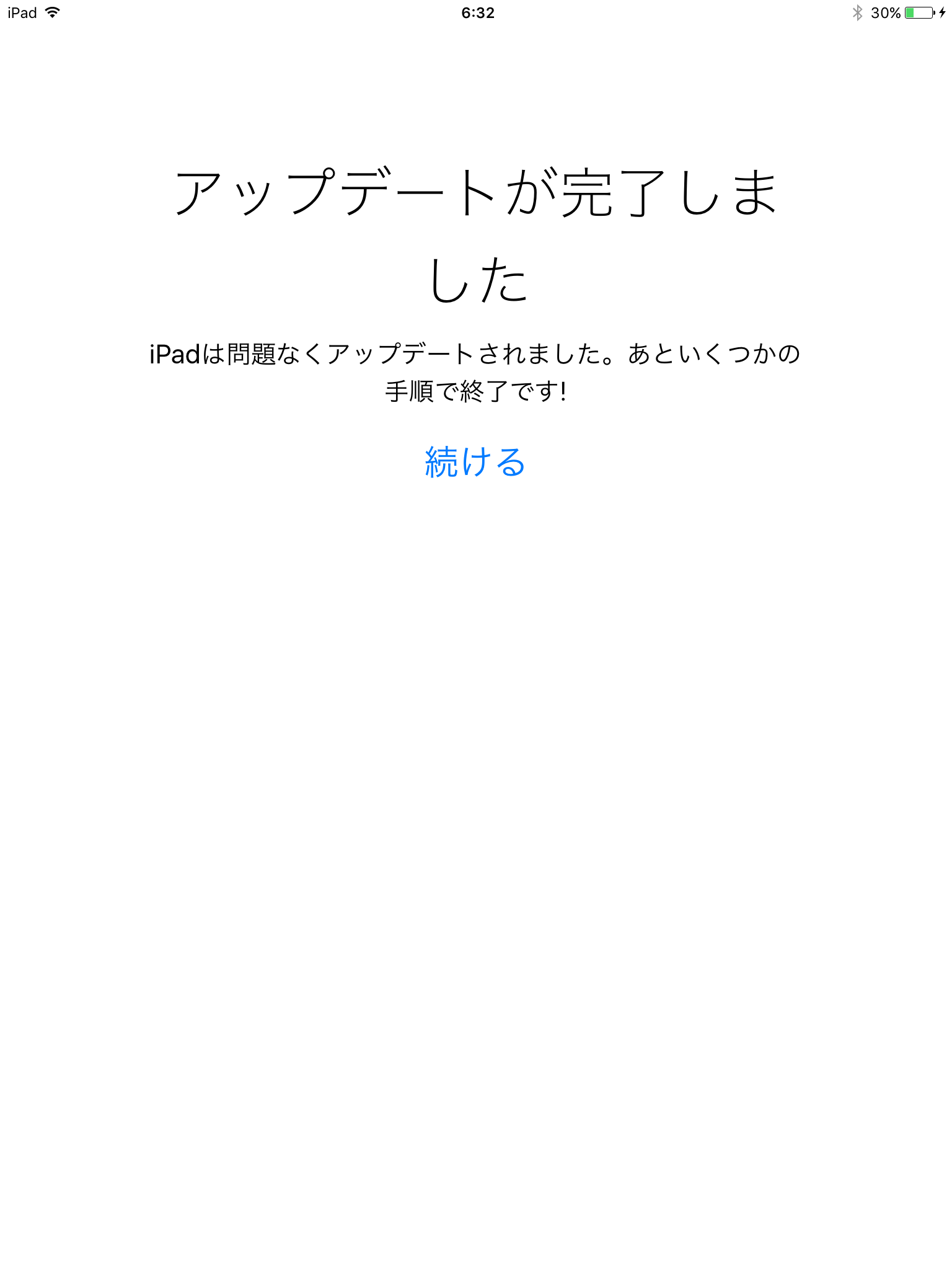
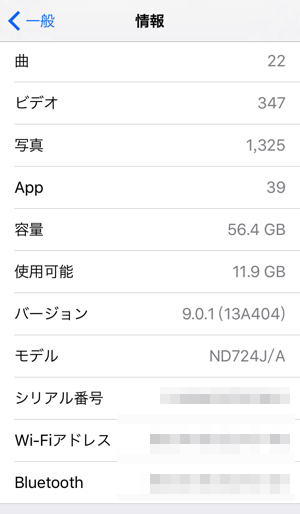
コメント